文/圖:耀月老師
本文轉載自聯成電腦技術論壇,歡迎點選此連結,前往老師專版與講師互動。

各位同學大家好!
最近新海城的電影盛行,想必大家對於卡通內場景都感到驚嘆,如果我們今天使用繪製的方式,或許要花上很多天的時間,所以可以利用自己拍的照片,來製作卡通的場景較為迅速,這邊就和各位講解卡通場景的其中一種製作方法,希望大家都能夠運用上。
使用軟體:Photoshop
1.首先,我們先準備一張照片,這張照片是之前我去北海道的時候拍的,如果難得出國都可以多拍一些照片,當作日後使用的素材喔!

2.往右邊看來,右方有一個圖層的小視窗,在小視窗內將原本的背景圖層再複製一個圖層起來。
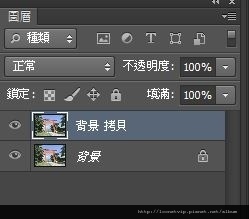
3.接著將整體的色彩調整為偏向綠色,調整方式為 影像>調整>色彩平衡。

4.再來我們到上方的濾鏡>濾鏡收藏館,點出收藏館選項後選擇 “塗抹繪畫”,將素質調整為下方圖片所示。
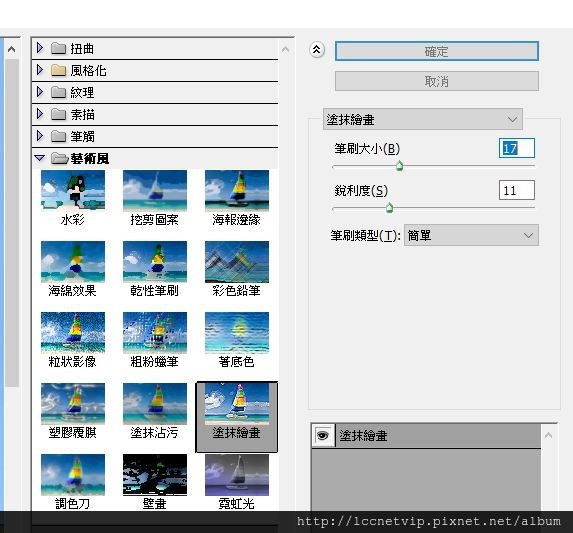
調整完畢後圖片如同下方,整體會變成像是由色塊組合的圖樣,看起來會有點像是被塗抹過的痕跡。

5.接著我麼一樣到圖層的部分再由上方塗抹繪畫的圖片 ,再複製出一個圖層後,我們再到濾鏡內的 濾鏡收藏館,選擇另一個風格”強調邊緣”,而素質依然改成下方圖片所示。
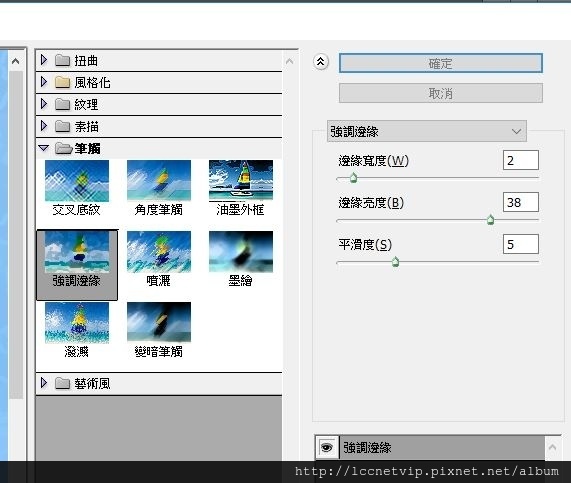
更改完畢後會發現每項物件的邊緣會變得較亮,並且有邊緣的痕跡在,可以讓圖片變得更為鮮明。

6.到 影像>調整>曲線 的視窗內,將上方的選項改為”綠”以後,把整體的顏色曲線稍微拉一下,拉的方式如圖下。
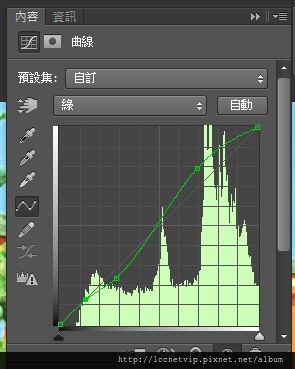
調整完曲線之後,整體色系又會變得更為鮮綠,動畫最主要就是色彩鮮明飽和度較高,所以這邊就是依據這種原理去做改變。

7.在來我要調整一下左下方的路人腳色,因為在拍照的時候不小心拍到人物,所以我將其中兩人的衣服改為制服,看起來較為融合背景。

8.再去調整一下整體的色系,這邊我將飽和度往右移動,整體顏色的飽和度會更高、更為鮮明。
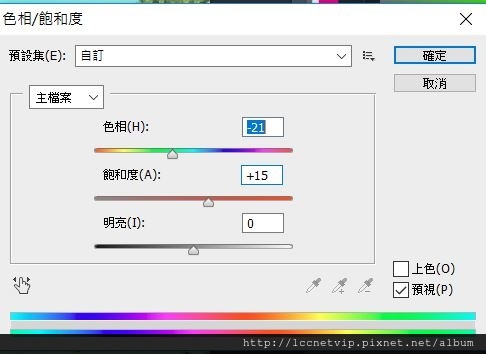
調整完畢後整體顏色變得更像動畫的感覺。

9.將背景的雲層畫上,畫的時候可以參照動畫內的雲彩去做繪製和練習。

10.我們在圖層最上方疊上一個柔光圖層,將顏色倒入紫色。
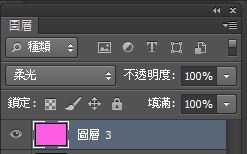
11.調整完畢後整體色系會變得有一點帶上紫色的色系,並且在右方寫上日文的俳句,整體看起來是否很有氣氛呢?

延伸閱讀
官方網站:http://www.lccnet.com.tw
FB粉絲團:https://www.facebook.com/lccnetzone
菜鳥救星:https://www.facebook.com/greensn0w






 留言列表
留言列表